Création du jeu Snake en utilisant la carte Micro:bit

Plan du tutorial
1- Présenter le jeu Snake
2- Principe du projet
3- Matériel nécessaire
4- Schéma de câblage du système
5- Programmation de la carte Micro:bit
Présenter le jeu Snake
Le jeu Snake est un jeu vidéo classique, simple mais addictif, qui consiste à contrôler un serpent qui grandit au fur et à mesure qu'il mange de la nourriture, tout en évitant les obstacles et sa propre queue. Voici une description du principe et du fonctionnement de ce jeu :
Principe de base
1- Contrôle du serpent :
Le joueur contrôle un serpent (ou une ligne) qui se déplace sur une grille ou un écran.
Les mouvements du serpent sont généralement limités à quatre directions : haut, bas, gauche, et droite.
2- Objectif :
Manger des éléments de nourriture qui apparaissent aléatoirement sur la grille.
À chaque fois que le serpent mange un élément de nourriture, il grandit en longueur.
3- Conditions de fin de jeu :
Le jeu se termine si :
a) Le serpent entre en collision avec les bords de l'écran (dans les versions sans murs infinis).
b) Le serpent entre en collision avec sa propre queue.
Mécanisme de fonctionnement
Déplacement continu :
Le serpent avance automatiquement dans la direction choisie par le joueur.
Le joueur peut uniquement changer la direction du mouvement (90 degrés à la fois).
Croissance :
Lorsqu'un élément de nourriture est mangé, une nouvelle section s'ajoute à la queue du serpent, ce qui le rend plus long.
Cela augmente également le score du joueur.
Principe du projet
1- Le jeu Snake s'affiche sur l'écran LCD.
2- Le joystick est utilisé pour contrôler les mouvements du serpent : haut, bas, gauche, droite.
3- Le Micro:bit gère la logique du jeu, y compris la génération de nourriture, la croissance du serpent, et les conditions de fin (collision).
Matériel nécessaire
Voici une description détaillée des matériels nécessaires pour créer le jeu Snake en utilisant une carte Micro:bit, un joystick (manette) et un afficheur LCD.
Carte Micro:bit

La carte Micro:bit est une carte électronique éducative compacte, conçue pour les projets interactifs.
Elle sert de contrôleur principal pour lire les signaux du joystick, gérer la logique du jeu Snake, et transmettre les données à l’écran LCD.
Carte GPIO pour Micro:bit

Adaptateur permettant de connecter facilement l'afficheur LCD et le Joystick à la carte Micro:bit
Module Joystick analogique

Le module joystick est une manette compacte, semblable à celles utilisées sur les consoles de jeu. Il dispose de deux axes (X et Y) contrôlés par des potentiomètres et, souvent, d’un bouton poussoir intégré (SW).
Le joystick permet de contrôler les mouvements du serpent :
Inclinaison à gauche/droite → contrôle de l'axe X.
Inclinaison en haut/bas → contrôle de l'axe Y.
Afficheur LCD 16x2 avec interface I2C
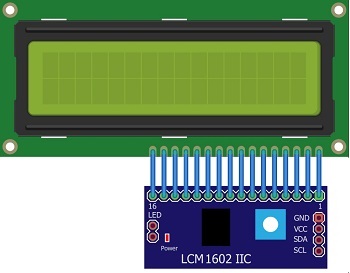
Un écran LCD 16x2 peut afficher 16 caractères par ligne sur deux lignes.
L'écran LCD affiche la grille du jeu Snake et les positions du serpent et de la nourriture.
Câble de connexion

Vous aurez besoin d'un câble pour connecter l'afficheur LCD et la manette (Joystick) à la carte Micro:bit.
Plaque d'essai (Breadboard) :

On utilise la plaque d'essai pour faciliter le câblage des différents composants.
Schéma de câblage du système
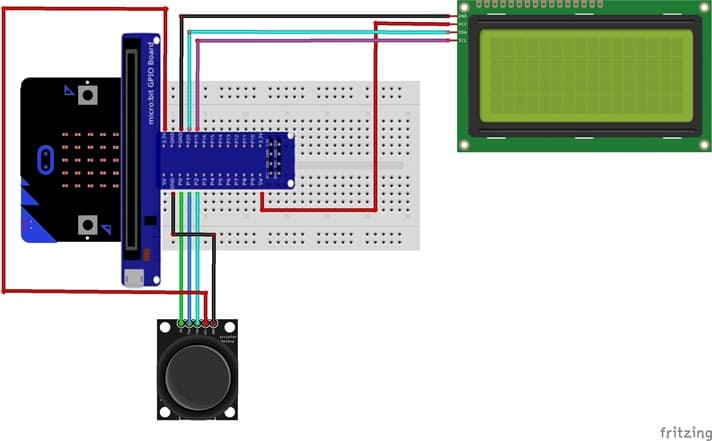

1- Joystick :
Connecter les axes X et Y aux entrées analogiques du Micro:bit (exemple : P2 et P1).
Connecter le bouton poussoir (si utilisé) à une entrée numérique (P0).
Fournir la tension (3V) et la masse (GND) au module.
2- Afficheur LCD :
Si un module I2C est utilisé, connecter les broches :
SCL → P19(Mi:crobit)
SDA → P20(Mi:crobit)
VCC → 5V(Carte GPIO pour Micro:bit)
GND → GND(Mi:crobit)
Programmation de la carte Micro:bit
1- Ouvrir l’éditeur MakeCode (https://makecode.microbit.org/).
2- Commencez un nouveau projet.
3- Ajoutez les extensions nécessaires pour utiliser un écran LCD. Pour cela, cliquez sur l'icône de la roue dentée en bas à gauche de l'éditeur, puis sélectionnez "Extensions". Recherchez et ajoutez l'extension "LCD I2C".
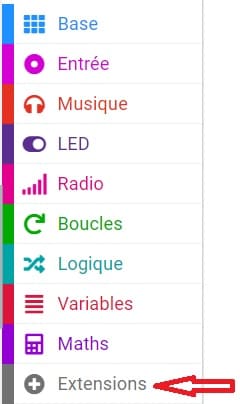
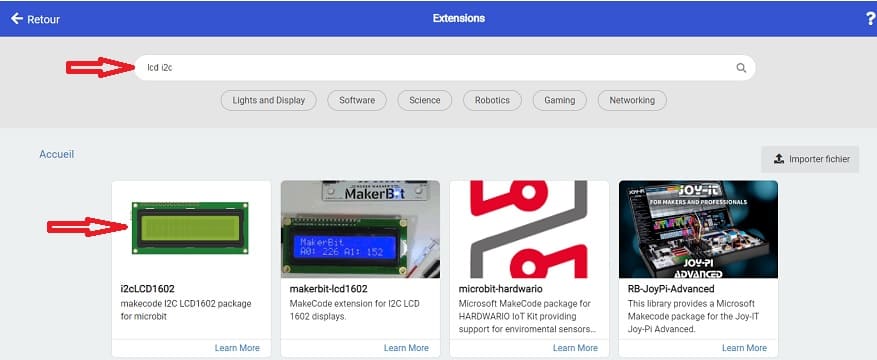
4- Cliquer sur Broches et choisir le bloc "lire la broche analogique P0" pour lire les valeurs analogiques du joystick pour définir la direction du serpent
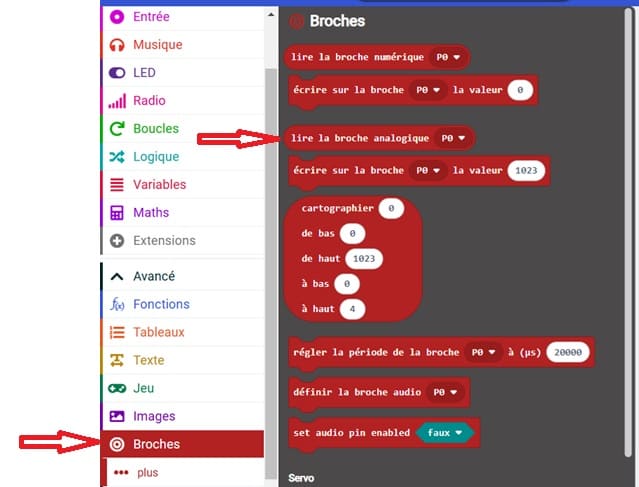
5- Voici un résumé des blocs MakeCode nécessaires et leur rôle :
a. Initialisation
Configurer l’écran LCD pour afficher le jeu.
Initialiser les positions du serpent, de la nourriture et le sens du mouvement.
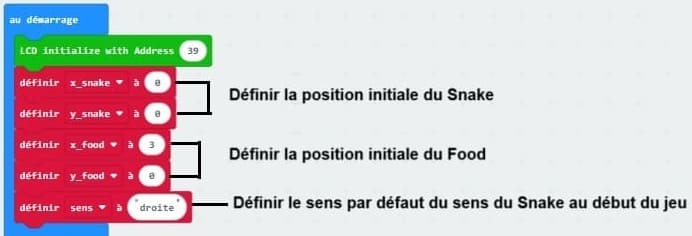
b. Contrôler les mouvements
Lire les valeurs analogiques du joystick pour définir la direction du serpent.
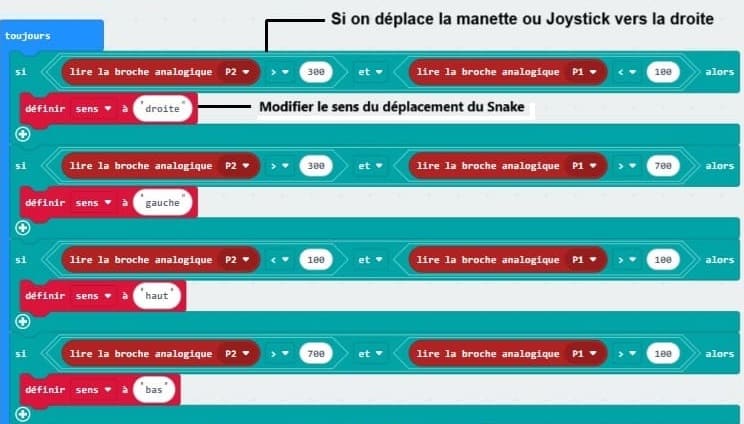
c. Déplacement du serpent (Snake)
Mettre à jour la position du serpent à chaque cycle
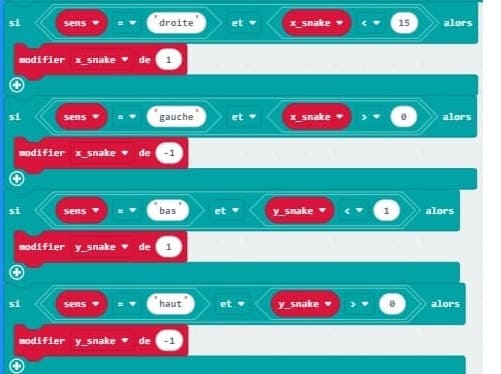
c. Génération de la nourriture (Food)
Vérifier si le serpent entre en collision avec la nourriture (Food) pour générer une nouvelle position de nourriture.

Voici le programme MakeCode complet :
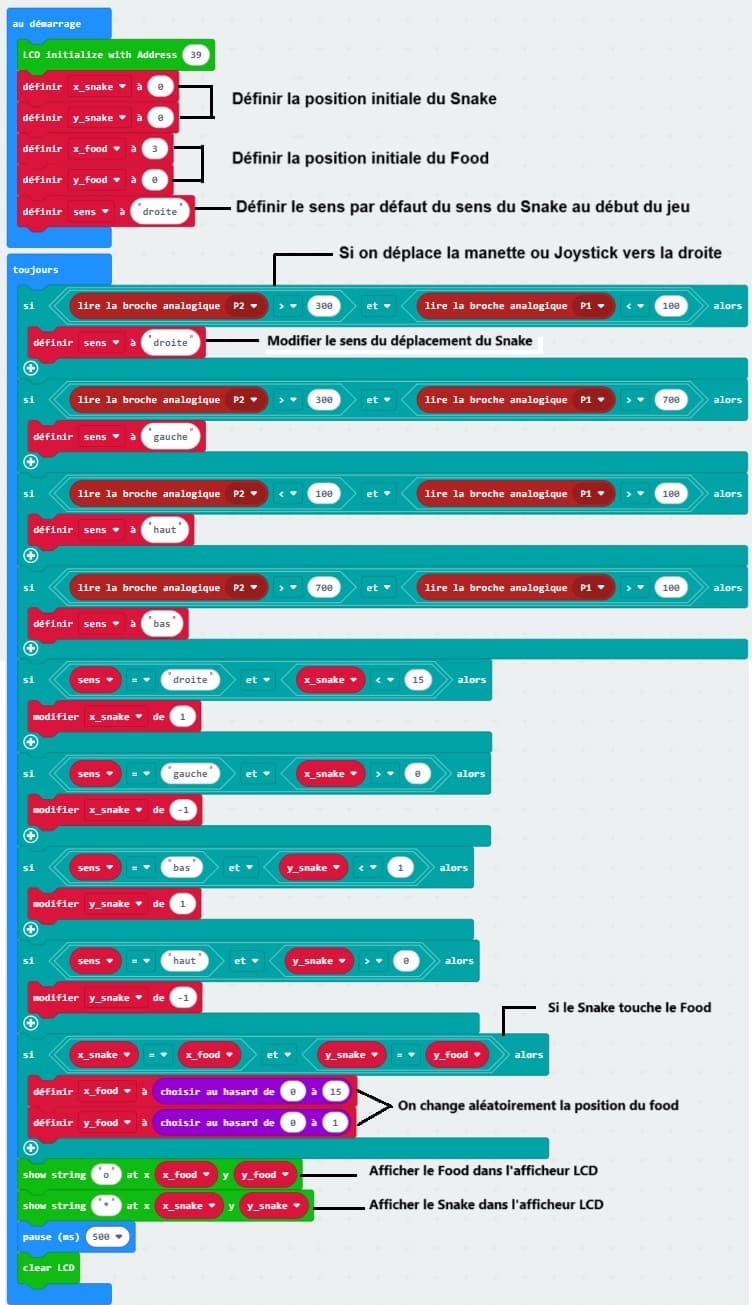
Lorsque le programme est chargé sur la carte Micro:bit :
1- L’écran LCD affiche le serpent et la nourriture.
2- Le joystick contrôle les mouvements du serpent.
3- On génère une nouvelle position de nourriture lorsqu'elle est touchée par le serpent
0 commentaire
laisser un commentaire
Tutoriels récents
Tutoriels populaires

Tutoriels plus commentés
























